
Mundarija:
- 1 -qadam: QOMPONENTLAR
- 2 -qadam: Nextion displeyini USB seriyali aloqa moduliga ulang
- 3 -qadam: Nextion muharririni ishga tushiring va displey turi va yo'nalishini tanlang
- 4 -qadam: Nextion muharririda: matn komponentlarini qo'shish va sozlash
- 5 -qadam: Nextion muharririda: loyihani Nextion displeyiga yuklang
- 6 -qadam: QURILMA ULANISHI
- 7 -qadam: Visuino -ni ishga tushiring va Arduino karta turini tanlang
- 8 -qadam: VISUINO -ga GPS MODULI VA NEXTION displeyini qo'shish
- 9 -qadam: VISUINO komponentlarini qo'shish: MICRO SDCARD konfiguratsiyasi
- 10 -qadam: NEXTION displeyi va GPS -ni sozlash
- 11 -qadam: Sdcard va formatlangan matn komponentlarini sozlash
- 12 -qadam: Kodni Mega Board -ga yuklang
- 13 -qadam: Jonli harakat
- Muallif John Day [email protected].
- Public 2024-01-30 13:24.
- Oxirgi o'zgartirilgan 2025-01-23 15:14.
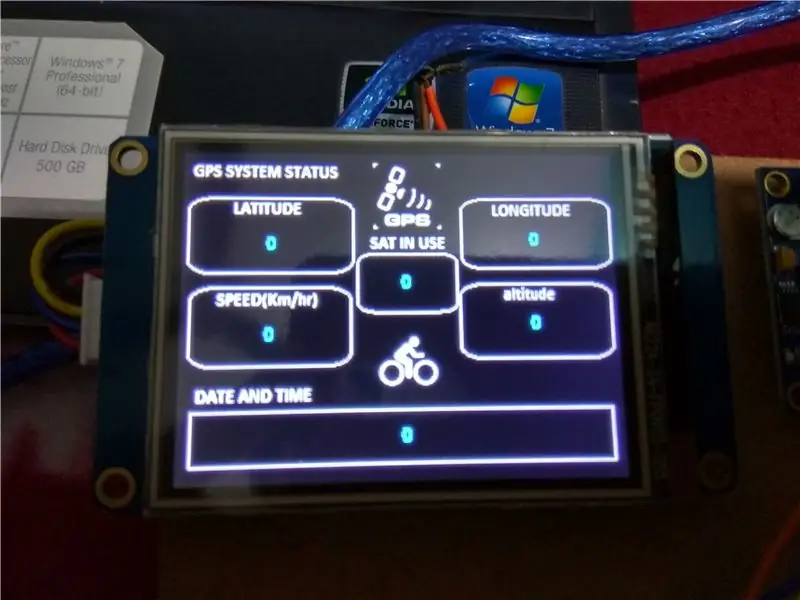
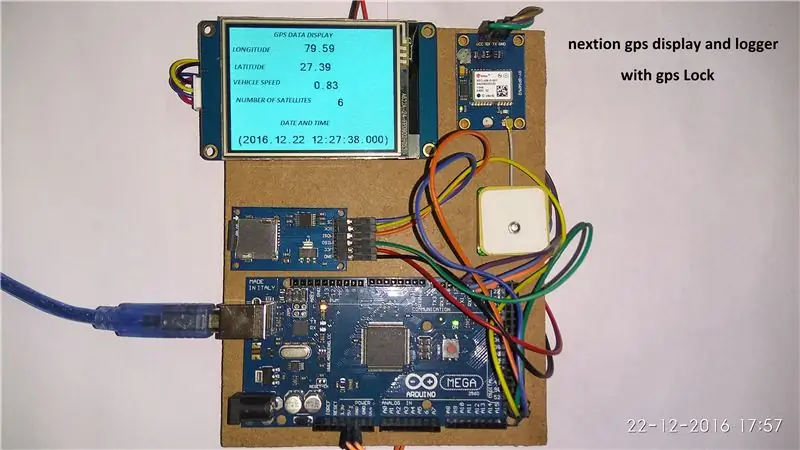
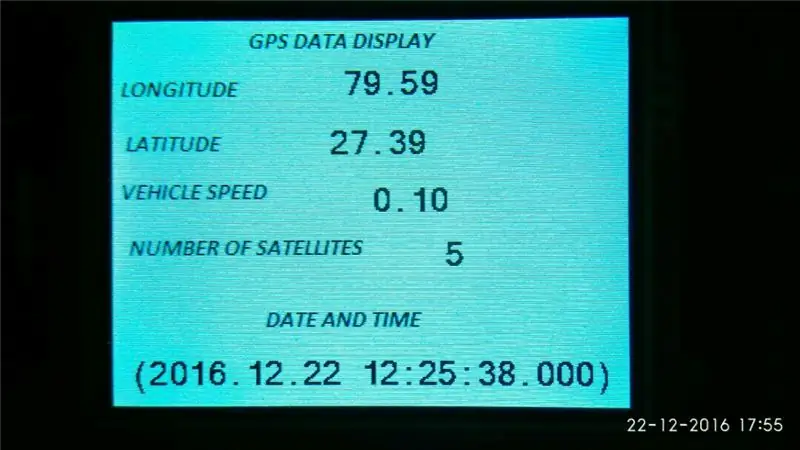
HAMMAGA SALOM
Bu safar men ikkita mustaqil displeyni, shuningdek arduino mega 2560 va Nextion Lcd displeyli loggerni o'z ichiga olgan yangi ko'rsatmalarni kashf qildim. Va kuzatish uchun siz Gps -ning NMEA jumlalarini sdcard -da yozib olishingiz mumkin va albatta loyiha sehrli grafik dasturlash dasturi VISUINO yordamida amalga oshiriladi. Ko'p ma'lumot parametrlari foydalanuvchi talabiga binoan Lcd -da ko'rsatilishi mumkin, lekin men sizga asosiylarini ko'rsataman, bundan tashqari, har qanday ma'lumotni xom GPS ma'lumotlaridan Visuino orqali olish mumkin.log faylini Google xaritasida, google Earthda kuzatish uchun ishlatish mumkin.
Men bu ko'rsatmalarni yozishda yordam bergani uchun Boyan Mitovga yana bir bor minnatdorchilik bildirmoqchiman.
Men barcha kerakli fayllarni o'z ichiga olgan yana bir vizual lcd interfeysini qo'shib ko'rsatmalarni yangiladim.
1 -qadam: QOMPONENTLAR


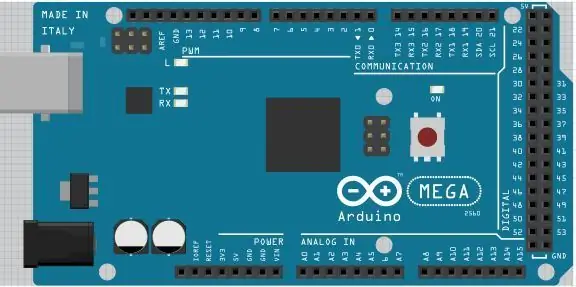
- Bitta Arduino Mega 2560 kartasi (sizga kamida 2 ta ketma -ket portli taxta kerak bo'ladi, yaxshisi 3 ta, shuning uchun Mega - eng yaxshi variantlardan biri)
- Bitta MicroSD karta moduli (SPI interfeysi)
- Bitta ketma -ket GPS moduli
- Bir Nextion Serial 2.8 dyuymli nx3224t028_011Display (men ishlatganman, lekin boshqa Nextion displeyi ham ishlashi kerak)
- 32 gigabaytdan kam bo'lmagan SD -karta va uning adapteri Nextion displeyida ishlatilishi mumkin
- 32 Gb dan kam ikkinchi SD -karta
- Displeyni dasturlash uchun 4 ta ayol-ayol o'tish kabeli
- Shuningdek, displeyni dasturlash uchun sizga 5V USB -dan TTL seriyali konvertor moduli kerak bo'ladi
- Komponentlarni bir -biriga ulash uchun bir nechta o'tish simlari
2 -qadam: Nextion displeyini USB seriyali aloqa moduliga ulang


Nextion displeyini Nextion muharriri bilan dasturlash uchun siz uni kompyuterga USB -TTL ketma -ket konvertori bilan ulashingiz kerak:
- Nextion simlari ulagichini displeyga ulang (1 -rasm)
- Agar USB -ning ketma -ket moduli sozlanishi bo'lsa, u 5V quvvat bilan ta'minlanganligiga ishonch hosil qiling (2 -rasm) (Menimcha, men uni quvvat tanlash o'tish moslamasi bilan sozlashim kerak edi)
- Topraklama simini (qora sim) Nextion displeyidan USB topraklama piniga TTL ketma -ket konverter moduliga ulang (2 -rasm).
- Nextion displeyidan quvvat (+5V) simini (qizil sim) USB -ning quvvat (VCC/+5V) piniga TTL ketma -ket konverter moduliga ulang (2 -rasm)
- RX Wire (sariq sim) ni Nextion displeyidan USB -ning TX piniga TTL ketma -ket konverter moduliga ulang (2 -rasm)
- TX Wire (Moviy sim) ni Nextion displeyidan USB -ning RX piniga TTL ketma -ket konverter moduliga ulang (2 -rasm)
- USB -ni TTL -ga ketma -ket konvertor modulini kompyuterga USB -kabel orqali ulang
3 -qadam: Nextion muharririni ishga tushiring va displey turi va yo'nalishini tanlang
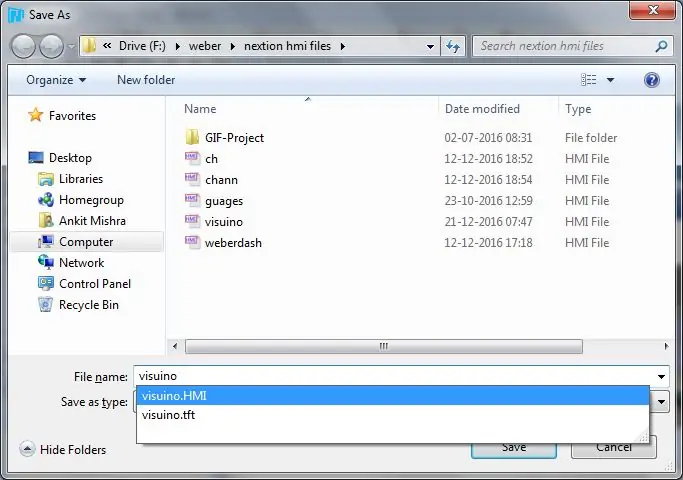
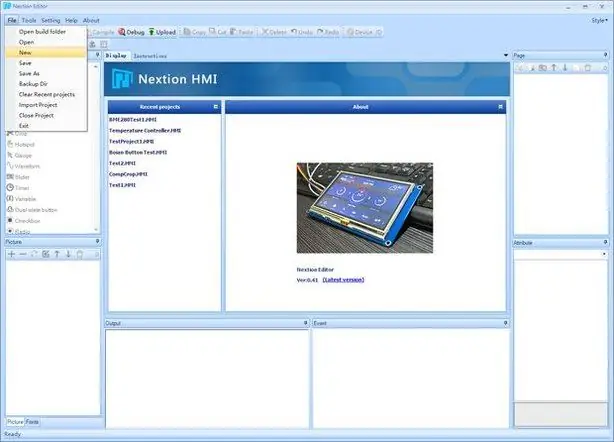
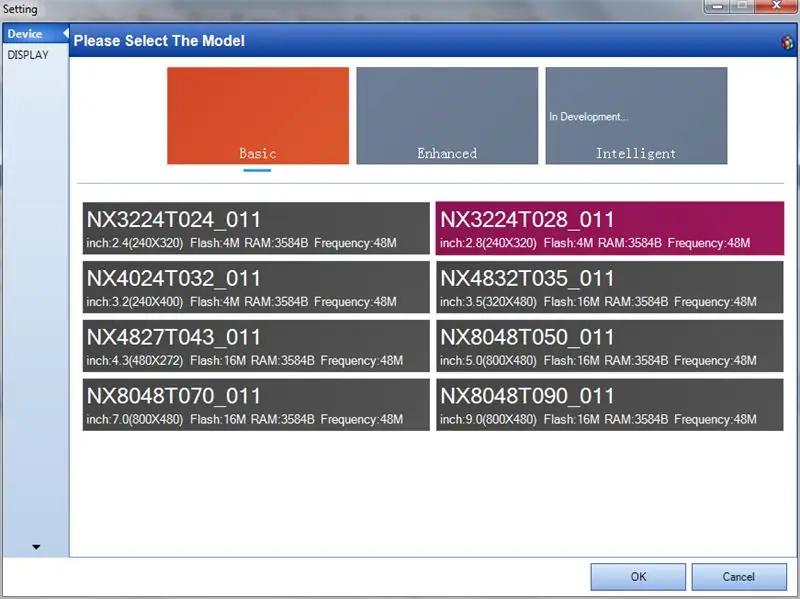
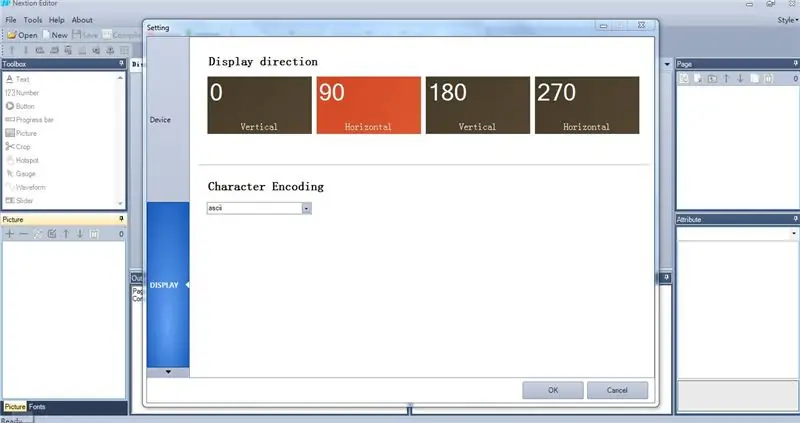
Nextion displeyini dasturlash uchun siz Nextion muharririni yuklab olishingiz va o'rnatishingiz kerak bo'ladi.
- Nextion muharririni ishga tushiring
- Menyudan | Fayl | Yangi | ni tanlang
- "Saqlash" muloqot oynasida loyiha faylining nomini kiriting va loyihani saqlash uchun joyni tanlang
- "Saqlash" tugmasini bosing
- "Sozlamalar" muloqot oynasida Displey turini tanlang
- Displey sozlamalarini ko'rsatish uchun chapdagi "DISPLAY" yorlig'ini bosing
- Displey uchun gorizontal yo'nalishni tanlang
- Muloqot oynasini yopish uchun "OK" tugmasini bosing
4 -qadam: Nextion muharririda: matn komponentlarini qo'shish va sozlash
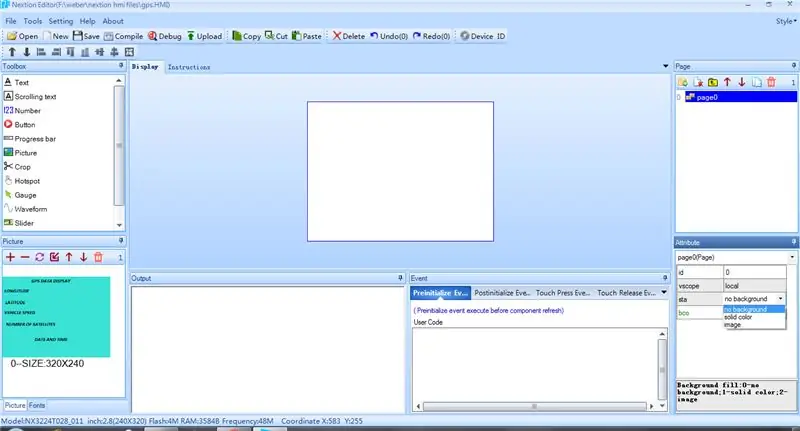
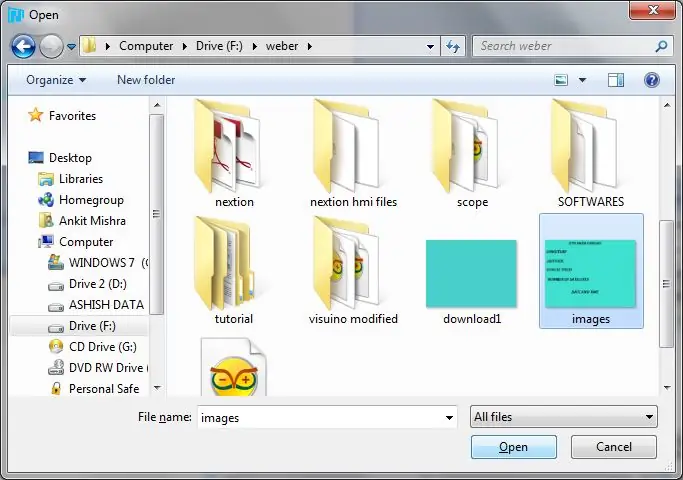
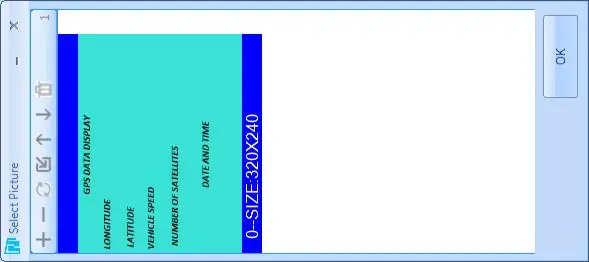
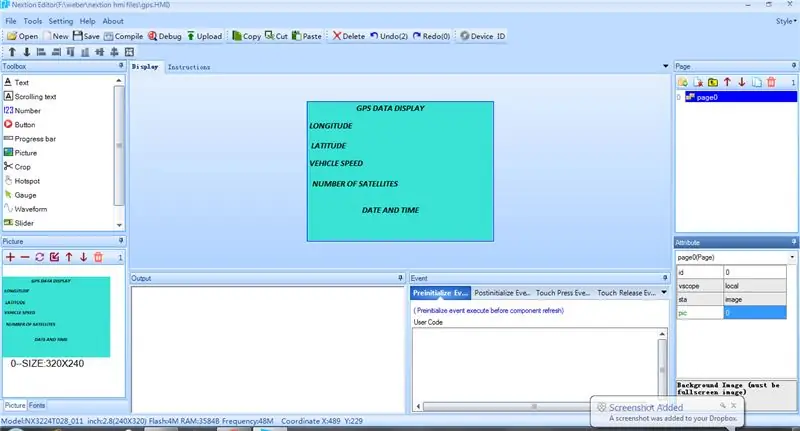
- *sizda FAT32 formatlangan sdcard borligiga ishonch hosil qiling, siz shrift yaratganingizga ishonch hosil qiling, aks holda Nextion muharriri kompilyatsiya qilishda xato ko'rsatadi.
- Siz yuklashingiz kerak (images.png) RASIM BU YERGA QO'ShILGAN GPS INFOMASIYASI PARAMETRASI. (LATITUDE, LONGITUDE)
HOZIR BU QADAMLARNI QO'LLANING
- Yangi loyihani bosing
- uni visuino deb nomlang
- Qurilma yorlig'iga o'ting va nx3224t028_011 displeyini tanlang, 90 gorizontal, belgilarni kodlovchi ascii, Ko'rsatish maydonida oq 320*240 o'lchamli tahrirlanadigan ekran bo'ladi.
Endi biz shriftlarni yaratamiz:
- Menyudan | Asboblar | Shrift generatori | ni tanlang
- sehrgarni kuzatib boring va yaratilgan shriftni tanlang.
Keyin biz rasm qo'shamiz:
- Endi kelgusi tahrirlovchiga + tugmachasini bosib, bu fon rasmini rasm oynasiga qo'shing (chap pastki burchak oynasi).
- Ko'rsatilgan oynada oq ekran paydo bo'ladi, endi uning atributlar jadvalini bosing (o'ng tomondagi pastki burchak oynasi) sta-> rasmni tanlang-> ikki marta bosing-> rasmni tanlang
- Bu Lcd interfeysi fon sifatida ishlatiladi.
Nextion ekranini yarating:
- Endi asboblar qutisi oynasidan: matn komponentini bosing-> t0 displeyda yangi matn paydo bo'ladi-> kenglik matni oldida kerakli maydonni suring.
- Endi uning atributlar jadvalini bosing sta-> tasvirni kesish picc-> ikki marta bosish-> rasmni tanlang 0 pco-> qora rangni tanlang txt-> x
- Xuddi shunday, yana to'rtta t1, t2 matn komponentlarini qo'shish jarayonini takrorlang, ularni ekranda tortib, bir -birining ostiga qo'ying, endi uzunlik, tezlik, yo'ldoshlar soni, sana va vaqtni ko'rsatish uchun yana 4 ta matn komponentasini qo'shishingiz kerak.
- xuddi shunday yuqoridagi protsedurani takrorlash orqali
Fayllarni yarating va Nextion SDCard -ga yuklang:
- Kompilyatsiya yorlig'ini bosing (bu tft faylini yaratadi) Bundan tashqari, disk raskadrovka yorlig'ini bosish orqali simulyatorda disk raskadrovka qilishingiz yoki ishga tushirishingiz mumkin, yangi oyna ochiladi. "Ko'rsatma kiritish maydoni" oynasi ostida enter-> t0.txt = "555" bu ekranga x-> 555 sabab bo'ladi Faylni bosing-> tuzish papkasini oching-> bu visuino tft faylini fat32 formatlangan sdcardga nusxalash.
- Ushbu sdcardni Nextion lcd -ga joylashtiring va uni yoqing.
- Muvaffaqiyatli yangilanganidan so'ng, uni o'chiring, sdcardni chiqarib oling va qayta yoqing.
- Endi siz NEXTION muharririning interfeysini LCD displeyda ko'rasiz.
- bu erda biriktirilgan visuino tft faylini to'g'ridan -to'g'ri sdcard -ga o'tkazishingiz mumkin.
- yoki ftdi usb moduli orqali tuzilgan loyihani o'tkazish uchun keyingi bosqichga o'ting.
5 -qadam: Nextion muharririda: loyihani Nextion displeyiga yuklang
- "Yuklab olish" tugmasini bosing
- "Nextion qurilmasiga yuklash" muloqot oynasida yuklashni boshlash uchun "O'tish" tugmasini bosing
- Yuklash tugagach, dialogni yopish uchun "Chiqish" tugmasini bosing.
6 -qadam: QURILMA ULANISHI

- MEGA VA NEXTION O'RTASIDA
- Biz seriyali portdan foydalanamiz1
- PIN18 TX1 OF MEGA TO RX OF NEXTION
- PIN 19 RX1 OF MEGA to TX OF NEXTION
- VCC VCC VA GND TO GND
SDCARD va MEGA o'rtasida
- PIN kodi uchun SDCARD CS CS53
- SC5 OF SDCARD PIN52 ga
- PIN -51 uchun SDCARD MOSI
- MISO OF SDACRD PIN50
- VCC VCC ga
- GND - GND
GPS va mega o'rtasida
- TX OF GPS RX2 PIN17 MEGA
- VCC VCC ga
- GND - GND
- SERIALDAN FOYDALANAMIZ2
7 -qadam: Visuino -ni ishga tushiring va Arduino karta turini tanlang
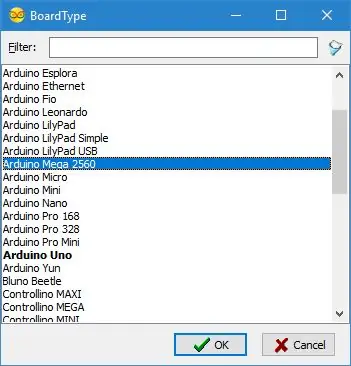
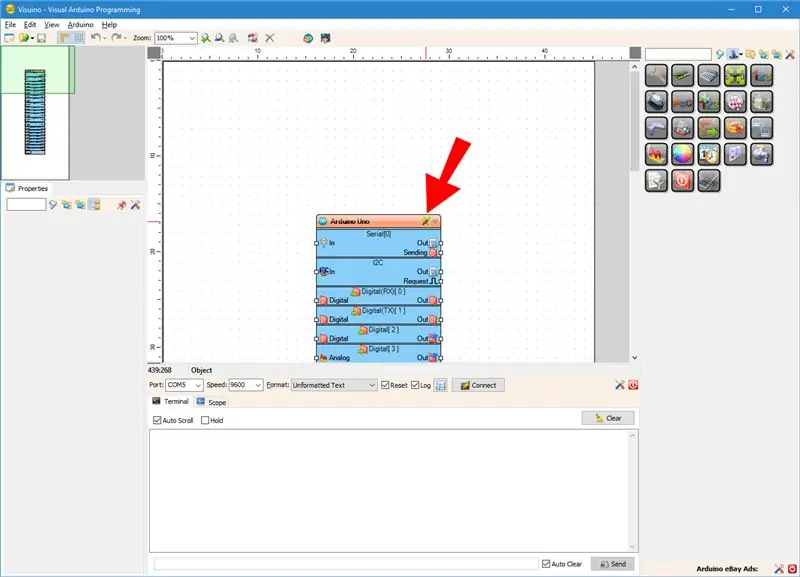
Arduino MEGA -da to'rtta ketma -ket port bor va Arduino -ni dasturlash uchun kerak bo'lgani uchun siz Arduino -ni dasturlashingiz kerak bo'ladi, shuning uchun dasturlash uchun serial0 qoldiring.
Arduino -ni dasturlashni boshlash uchun siz bu erdan Arduino IDE -ni o'rnatishingiz kerak bo'ladi:
1.6.7 yoki undan yuqori versiyasini o'rnatganingizga ishonch hosil qiling, aks holda bu qo'llanma ishlamaydi
Visuino: https://www.visuino.com ham o'rnatilishi kerak.
- Visuinoni birinchi rasmda ko'rsatilgandek ishga tushiring
- Visuino -dagi Arduino komponentidagi "Asboblar" tugmasini bosing (1 -rasm)
- Muloqot oynasi paydo bo'lganda, 2 -rasmda ko'rsatilgandek Arduino MEGA -ni tanlang
8 -qadam: VISUINO -ga GPS MODULI VA NEXTION displeyini qo'shish
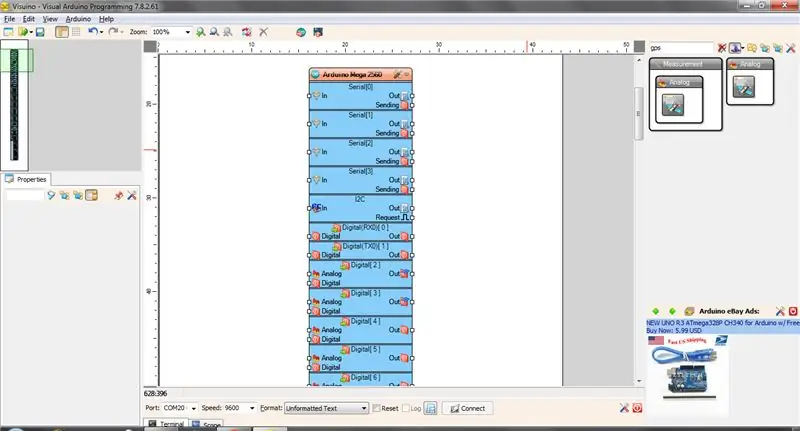
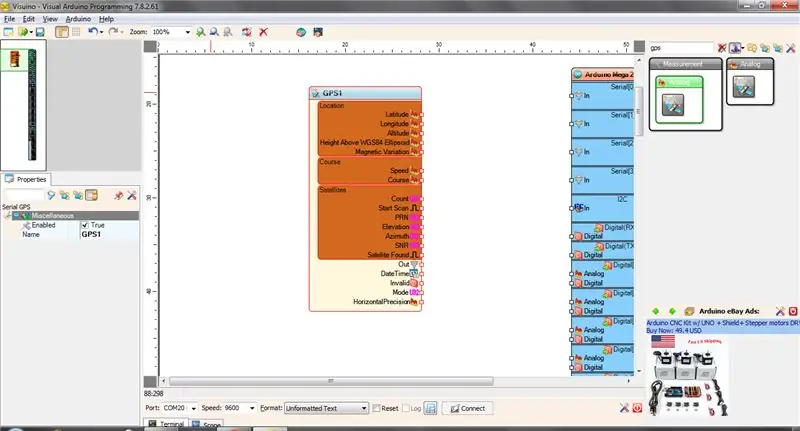
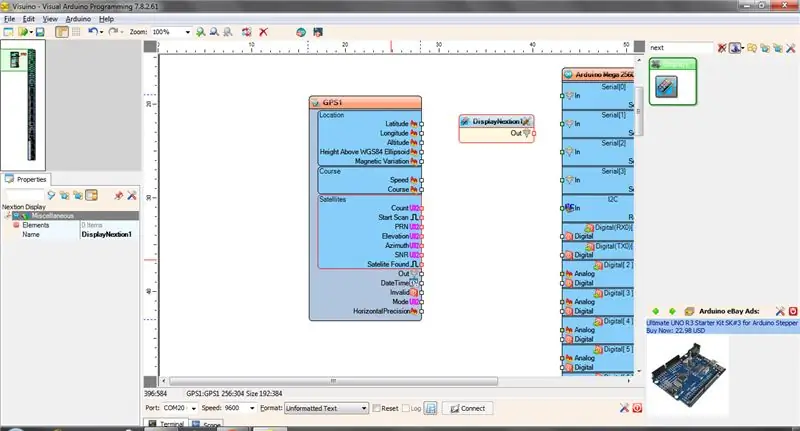
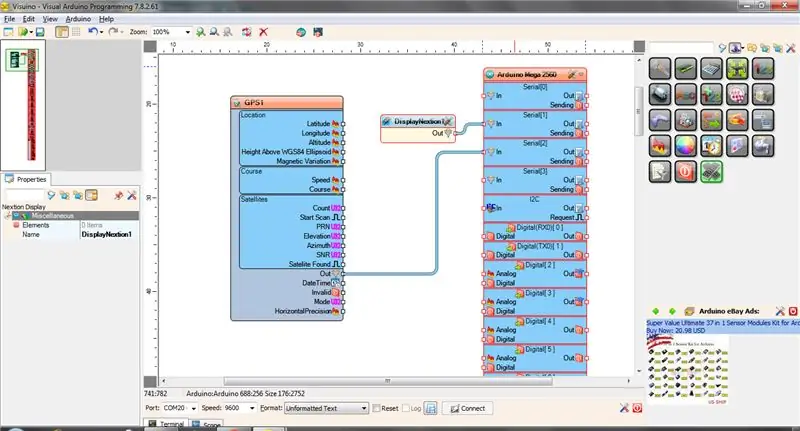
- Komponentlar asboblar qutisining Filtr maydoniga "GPS" ni kiriting, so'ng "Serial GPS" komponentini tanlang (1 -rasm) va uni dizayn maydoniga qo'ying.
- GPS1 komponentining "chiqish" pinini Arduino MEGA komponentining "ketma -ket [2]" "kirish" piniga ulang.
- Komponentlar asboblar qutisining Filtr maydoniga "keyingisini" kiriting, so'ng "Nextion Display" komponentini tanlang va uni dizayn maydoniga qo'ying.
- Komponentning "chiqish" pinini Arduino MEGA komponentining "ketma -ket [1]" ning "kirish" piniga ulang.
9 -qadam: VISUINO komponentlarini qo'shish: MICRO SDCARD konfiguratsiyasi
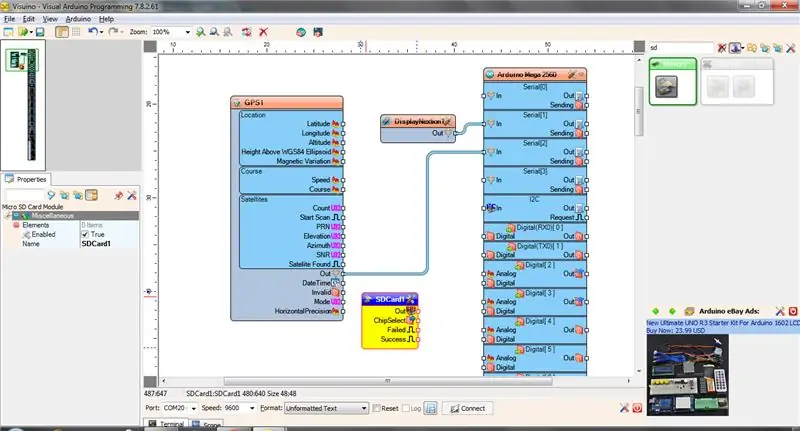
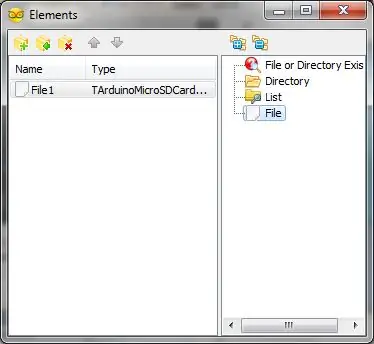
Avval MicroSD modulini boshqarish uchun Visuino -da MicroSD komponentasini qo'shish va ulashimiz kerak:
- Komponentlar asboblar qutisining Filtr qutisiga "sd" yozing, so'ng "Micro SD karta moduli" komponentini tanlang (1 -rasm) va uni dizayn maydoniga qo'ying.
- SDCard1 komponentining "chiqish" pinini Arduino komponentining "SPI" kanalining "kirish" piniga ulang (2 -rasm).
- SDCard1 komponentining "ChipSelect" chiqish pinini Arduino Mega 2506 komponentining "Raqamli [53]" kanalining "Raqamli" kirish piniga ulang (3 -rasm)
Ma'lumotni yozib olish uchun biz MicroSD komponentasiga File elementini qo'shishimiz va uning fayl nomini ko'rsatishimiz kerak:
- SDCard1 komponentining "Asboblar" tugmasini bosing (1 -rasm)
- "Elements" muharririda o'ng oynada "Fayl" elementini tanlang, so'ngra chapdagi "+" tugmasini bosing (2 -rasm) Fayl elementini qo'shish uchun.
- Ob'ekt inspektorida File1 elementining "Yo'l nomi" xususiyatining qiymatini "GPSLog.txt6" ga o'rnating.
10 -qadam: NEXTION displeyi va GPS -ni sozlash
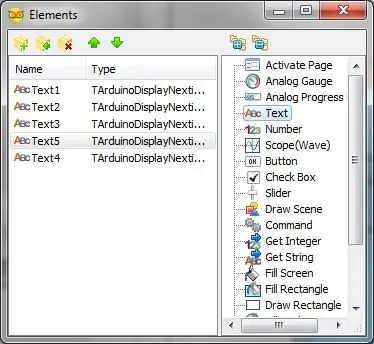
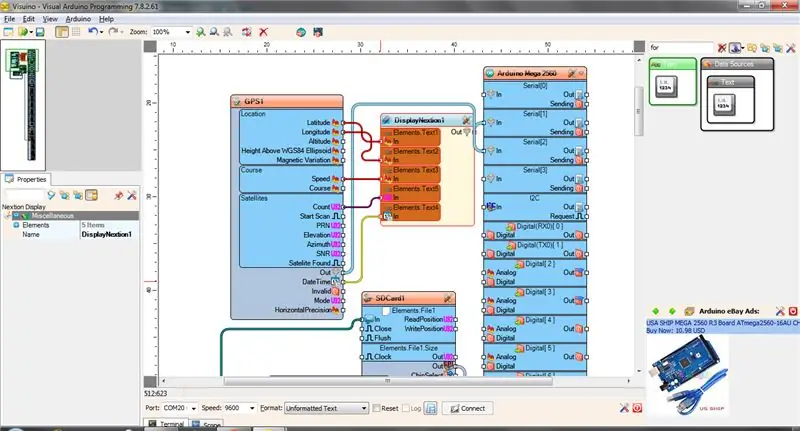
- Keyingi oynani ikki marta bosing, elementlar muharriri paydo bo'ladi
- "Matn" elementini qo'shing
- Yangi qo'shilgan elementni tanlang
- Endi xususiyatlar yorlig'i ostida "t0" deb nom bering.
- Ushbu matn komponentlarini gps moduli kengligiga ulang.
Xuddi shunday, keyingi matn komponentasini qo'shing, uni "t1" deb o'zgartiring va gps modulining uzunligiga ulang.
Xuddi shunday tezlik, yo'ldoshlar soni, sana va vaqt uchun matn komponentlarini qo'shing va uni GPS moduliga joylashtiring. Keyin "t2", "t3" va h.k. sonlarini ko'paytirib, Nextion muharririda o'rnatilgan Nextion komponentlarining nomlariga mos kelishi uchun nom bering.
11 -qadam: Sdcard va formatlangan matn komponentlarini sozlash
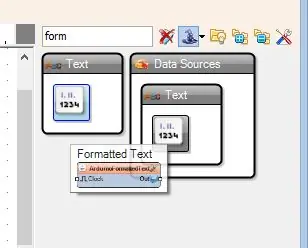
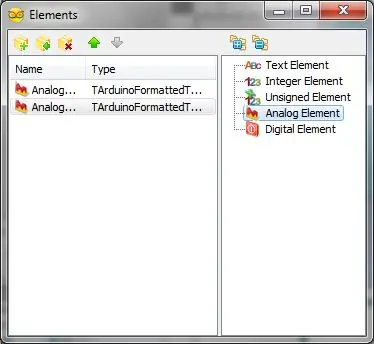
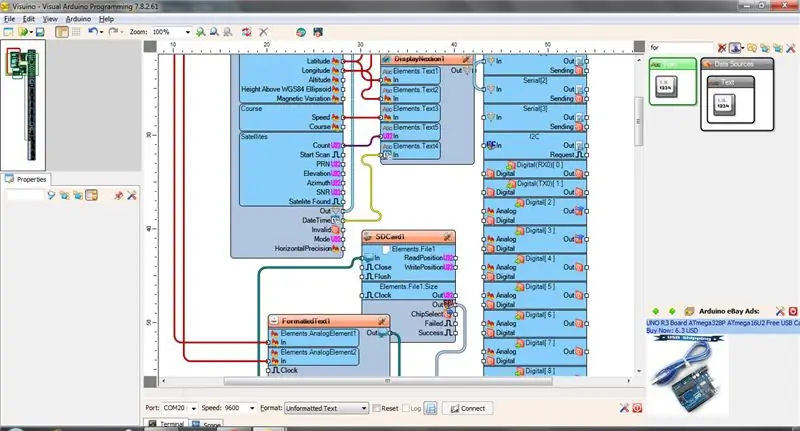
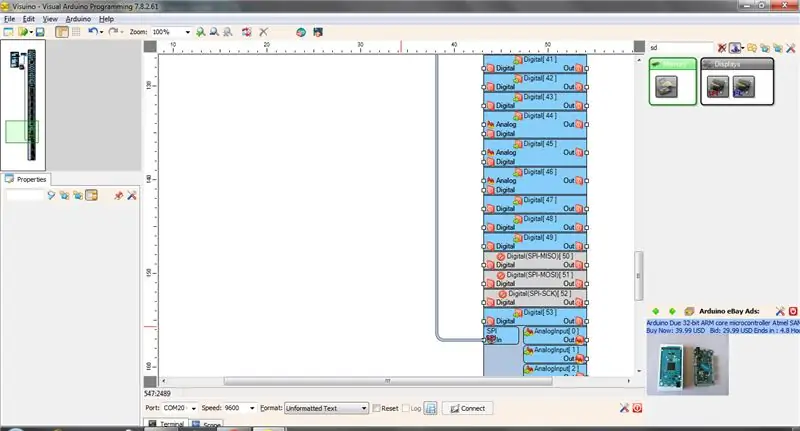
- Komponentlar asboblar qutisining Filtr qutisiga "forma" kiriting, so'ng "Formatlangan matn" komponentini tanlang (1 -rasm) va uni dizayn maydoniga qo'ying.
- Elementlar muharririni ochish uchun FormattedText1 komponentasini ikki marta bosing (2 -rasm)
- Elements Editor -ga ikkita "Analog element" elementini qo'shing (2 -rasm)
- "Analog element1" ni kenglikka ulang
- "Analog element2" uzunlamasına ulang
- FormattedText1 komponentining "chiqish" pinini sdcard1 komponentining "kirish" ga ulang (3 -rasm)
- SDCard1 komponentining "chiqish" pinini Arduino MEGA komponentining "SDI" kanalining "kirish" piniga ulang (4 -rasm).
12 -qadam: Kodni Mega Board -ga yuklang
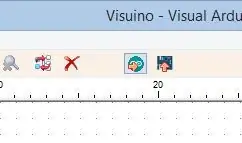
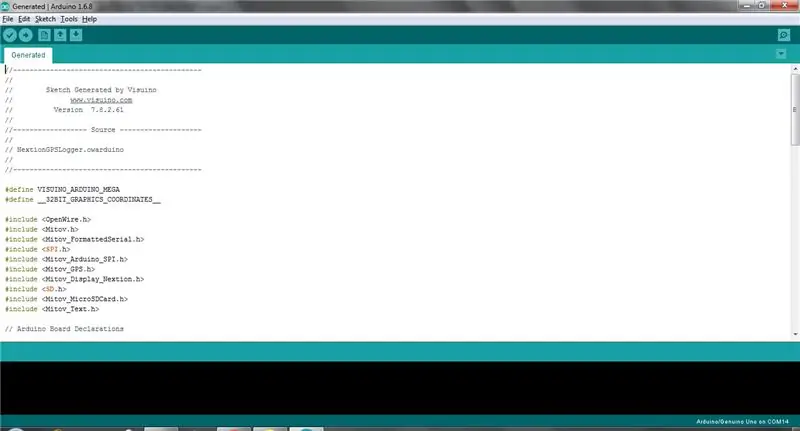
- Visuino -da F9 tugmasini bosing yoki Arduino kodini yaratish uchun 1 -rasmda ko'rsatilgan tugmani bosing va Arduino IDE -ni oching.
- Arduino IDE -da kodni kompilyatsiya qilish va yuklash uchun Yuklab olish tugmasini bosing (2 -rasm).
13 -qadam: Jonli harakat


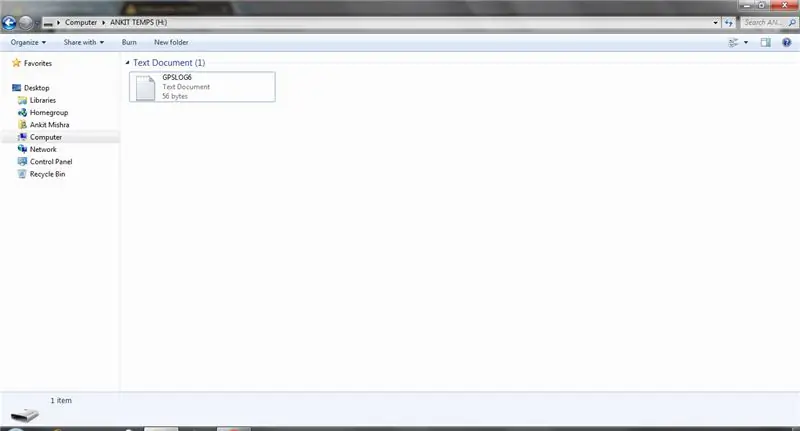
Iltimos, GPS -ni tuzatish uchun ochiq maydonni sozlang
GPS -ni tuzatgandan so'ng, barcha ma'lumotlar ko'rsatiladi va qayd qilinadi.
sdcard -ni chiqarib oling va gpstxt6 fayli yaratilganligini tekshiring.
Tavsiya:
O'zingizga USB fanat qiling - Ingliz / Francais: 3 qadam

O'zingizga USB fanat qiling | English / Francais: INGLISH Bugun men USB -fan sotib olishimiz mumkin bo'lgan saytlarni ko'rdim. Lekin men aytdim, nega meniki qilmaslik kerak? Sizga nima kerak: - yopishtiruvchi lentali elektrchi yoki o'rdak lentasi - shaxsiy kompyuter fanati - sizga xizmat qilmaydigan USB kabeli - sim kesuvchi - tornavida - mahkamlagich
O'zingizning elektr motorli uzun taxtangizni qiling: 8 qadam (rasmlar bilan)

O'zingizning elektr motorli uzun taxtangizni yarating: Ushbu loyihada men sizga qanday qilib noldan elektr motorli uzun taxtani yasashni ko'rsataman. U soatiga 34 km tezlikka erisha oladi va bitta zaryad bilan 20 kmgacha yura oladi. Taxminiy xarajatlar taxminan 300 dollarni tashkil etadi, bu esa uni savdoga yaxshi alternativ qiladi
Fikrlaringizni himoya qiling, ishingizni himoya qiling: 8 qadam

Fikrlaringizni himoya qiling, ishingizni himoya qiling: Men bir necha kun oldin kompyuterning ishdan chiqishi natijasida ma'lumotlarni yo'qotib qo'ydim. Bir kunlik ishim yo'qoldi .:/ Men qattiq diskdagi nuqsonni oldini olish uchun ma'lumotlarni bulutda saqlayman. Men o'z ishimning eski versiyalarini tiklash uchun versiya dasturidan foydalanaman. Men har kuni zaxira nusxasini yarataman, lekin bu safar men
Elektr detallari uchun elektr skuterni qanday ajratish mumkin: 6 qadam

Elektr detallari uchun elektr skuterni qanday ajratish mumkin. Bu-men elektr tog'li taxtani qurish uchun zarur bo'lgan ehtiyot qismlar uchun ikkinchi qo'l elektr skuterni ajratish usuli. (Fikr > > https: // www .instructables.com/id/Electric-Mountain-Board/) Ikkinchi qo'lni sotib olishimning sababi
Taxminan 8 dollar evaziga o'zingizga yaxshi bo'lgan EeePC / Netbook sumkasini tayyorlang (va Redmaloo -dan sotib olish o'rniga 91 dollarni tejang): 5 qadam (rasmlar bilan)

Taxminan 8 dollar evaziga EeePC / netbuk sumkasini o'zingiz tayyorlang (va Redmaloo -dan sotib olish o'rniga 91 dollarni tejang): Bu ko'rsatma sizga o'z qo'lingiz bilan qanday chiroyli va yaxshi ko'rinadigan noutbuk yoki undan ham yaxshiroq netbuk sumkasini yasashni ko'rsatadi. Bu sizning netbukingizni saqlaydi, sizga mausepad, o'ziga xos, chiroyli va qo'lda ishlangan narsadan foydalanish tuyg'usini beradi va goos tuyg'usini beradi
